Microsoft Office 365 dla pracowników UEK
Microsoft 365
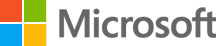
Microsoft 365
Podstawy – pakiet, logowanie, uprawnienia.
Microsoft 365 dla UEK – podstawowe informacje
Każdy student, doktorant oraz pracownik Uniwersytetu Ekonomicznego w Krakowie jest uprawniony do korzystania z usługi Microsoft Office 365 A3. Licencja umożliwia korzystanie z aplikacji (oraz usług) online takich jak:
- Word,
- Excel,
- PowerPoint,
- OneNote oraz usług:
- OneDrive,
- Teams,
- Forms.
Licencja umożliwia również pobranie oraz instalację na pięciu urządzeniach (komputerach, laptopach, tabletach i smartfonach) klasycznych aplikacji pakietu MS Office.
WAŻNA UWAGA !!!
Od momentu rejestracji konta do momentu przydzielenia licencji, która umożliwia pobranie i instalację aplikacji klasycznych, może upłynąć nawet do 4 godzin.
Szczegółowy opis usług i aplikacji dostępnych w Microsoft Office 365 A3 dostępny jest na stronie: https://products.office.com/pl-pl/academic/compare-office-365-education-plans
Każdy pracownik Uniwersytetu Ekonomicznego w Krakowie, posiadający uczelniane konto pocztowe w domenie uek.krakow.pl, ma automatycznie rejestrowane konto w usłudze Microsoft 365.
Przed pierwszym zalogowanie się w usłudze Microsoft 365 należy zresetować swoje hasło postępując zgodnie z instrukcją w sekcji Reset hasła.
Login
Jak się zalogować do pakietu Microsoft 365?
Logowanie do konta Office 365
W celu zalogowania się do konta Office 365 należy przejść na stronę:
Następnie z menu wybieramy „Zaloguj się„.

Wpisujemy swój służbowy adres email w domenie uek.krakow.pl i przechodzimy dalej.
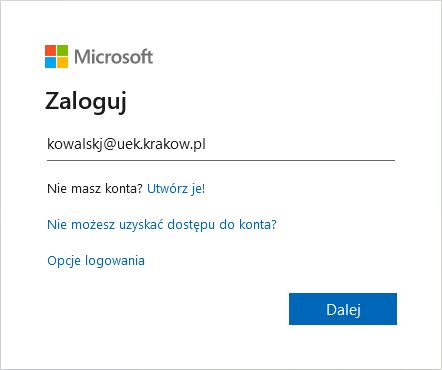
Wprowadzamy hasło do konta Office 365 i klikamy przycisk „ZALOGUJ„
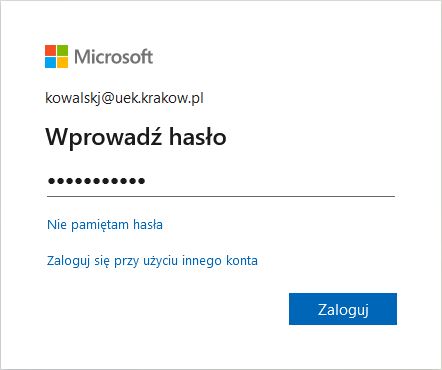
Hasło
Zapomniałeś hasło do Microsoft 365? Oto przepis jak je odzyskać…
Reset hasła do usługi Microsoft 365
Hasło do usługi Microsoft 365 jest inne niż hasło do systemów uczelnianych (np. CAS, USOSweb), dlatego musi być resetowane i zmieniane oddzielną procedurą.
Jeżeli zapomnieliśmy hasła do swojego konta w usłudze Microsoft 365, lub logujemy się po raz pierwszy, należy przejść na stronę: https://passwordreset.microsoftonline.com
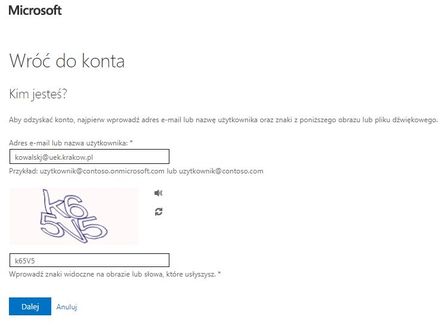
W polu „Adres e-mail lub nazwa użytkownika” wpisujemy swój uczelniany adres email, np. kowalskj@uek.krakow.pl, oraz celem weryfikacji w drugim polu wpisujemy znaki widoczne na ekranie.
Następnie przechodzimy do następnego kroku, klikając przycisk „Dalej„.
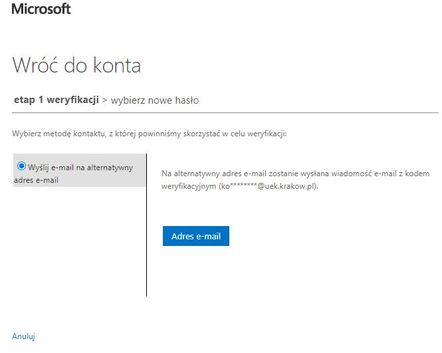
Zgadzamy się na przesłanie wiadomości e-mail z kodem umożliwiającym zresetowanie hasła do naszego konta.
W tym celu klikamy przycisk „Adres e-mail„.
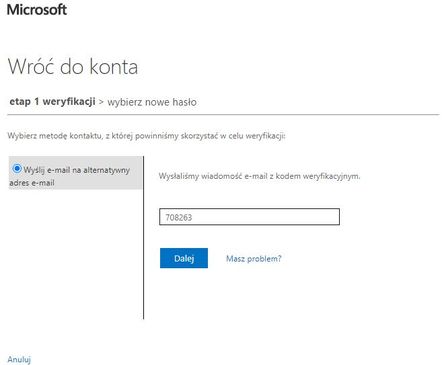
Na uczelniana skrzynkę e-mail otrzymujemy wiadomość z adresu msonlineservicesteam@microsoftonline.com z kodem umożliwiającym reset hasła.
Kod ten przepisujemy do pola jak na obrazku powyżej i klikamy przycisk „Dalej„.
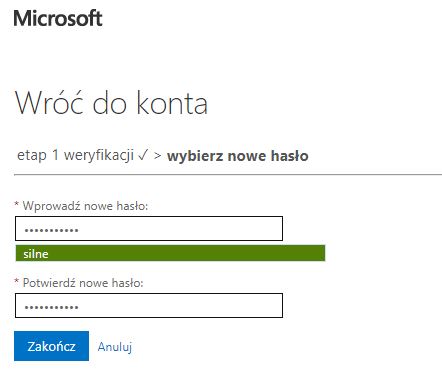
Ostatnim etapem resetu hasła, jest dwukrotne wprowadzenie nowego hasła do pól „nowe hasło” i zatwierdzenie przyciskiem „Zakończ„. Hasło musi składać się z minimum 8 znaków, zawierać dużą i małą literę, cyfrę i znak specjalny.
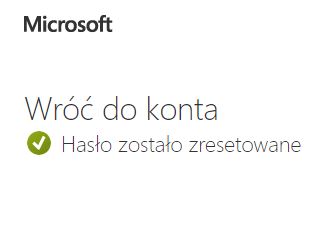
Jeżeli procedura przebiegła prawidłowo zobaczymy komunikat jak na obrazku powyżej.
Możemy teraz przejść na stronę: https://www.office.com i zalogować się do konta Microsoft 365 postępując zgodnie z instrukcją na stronie „Logowanie do konta Office 365„.
Aplikacje
Dowiedz się jak zainstalować klasyczne aplikacje pakietu Microsoft 365.
Instalacja aplikacji klasycznych Microsoft 365
W celu pobrania i instalacji klasycznych aplikacji pakietu Office365 należy przejść na stronę:
https://portal.office.com/account,
wpisać swój służbowy adres email i kliknąć zaloguj.
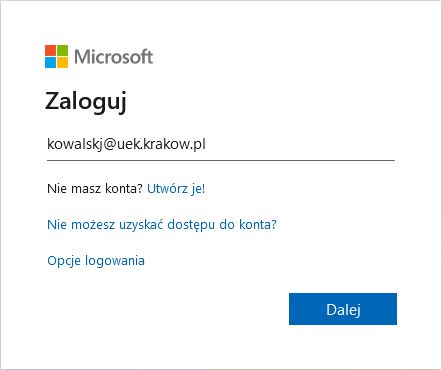
Wprowadź hasło do konta Office 365 i kliknij w przycisk „ZALOGUJ„:
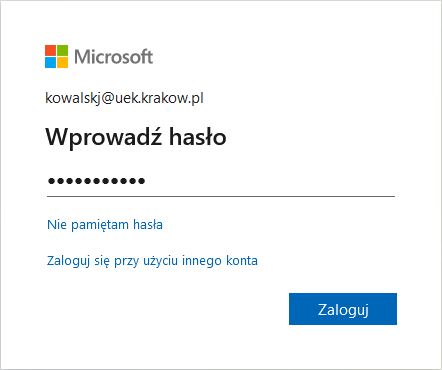
Po poprawnym zalogowaniu zostaniesz przekierowany do portalu do zarządzania kontem Office365. Wybierz z menu po lewej stronie „Aplikacje i urządzenia”:

Z dostępnych opcji możemy wybrać język instalacji oraz wersję pakietu Office 365 – domyślnie jest to język polski na platformie 64 – bitowej.
Poniżej znajdują się linki do pobrania pakietu Office 365 dla systemów iOS i Android.
W celu pobrania instalatora pakietu Office 365 klikamy na przycisk „Zainstaluj pakiet Office”.
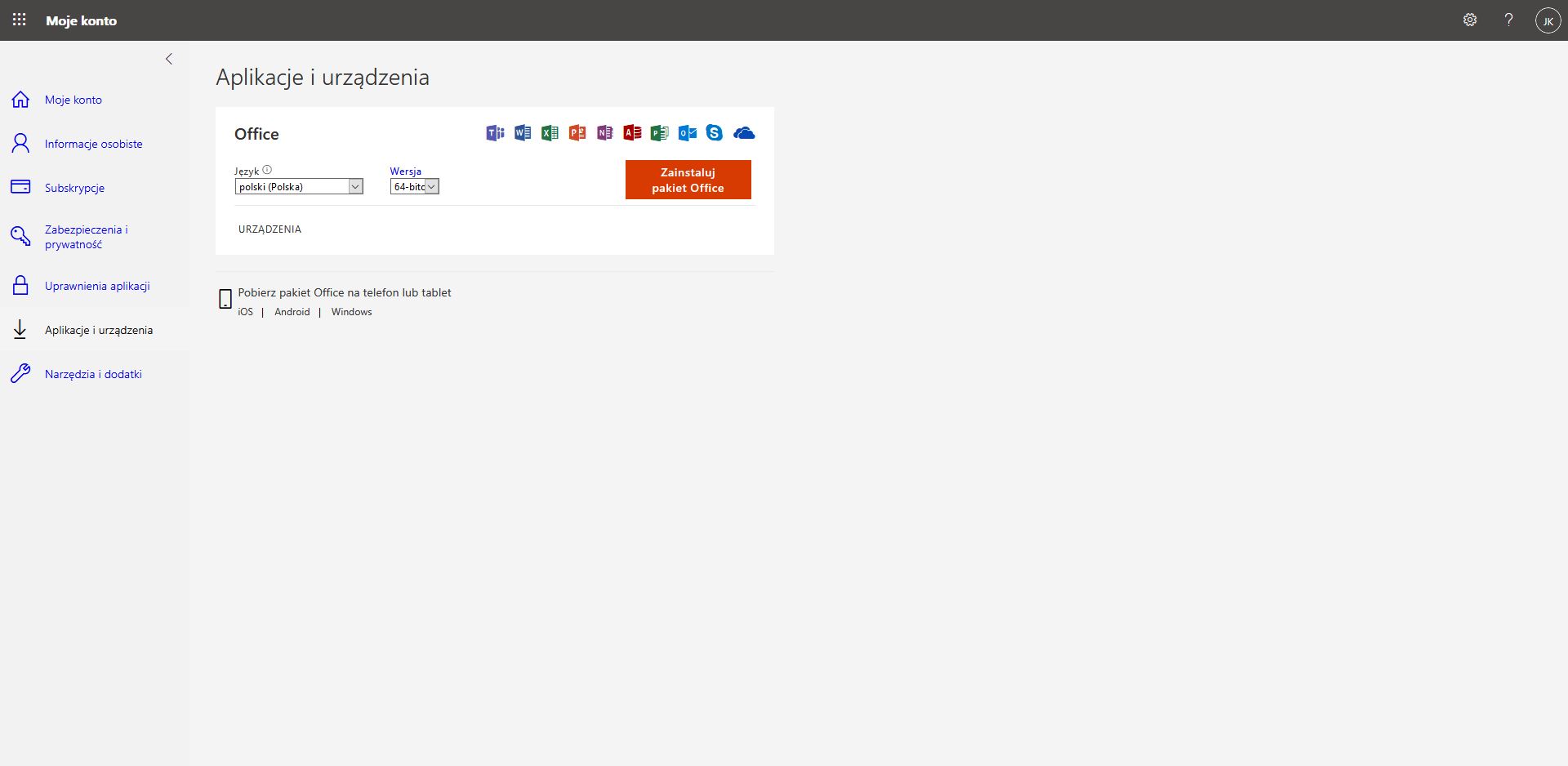
W zależności od ustawień przeglądarki zostanie otwarte okno umożliwiające zapis pliku instalacyjnego lub plik ten zostanie zapisany automatycznie w domyślnej lokalizacji.
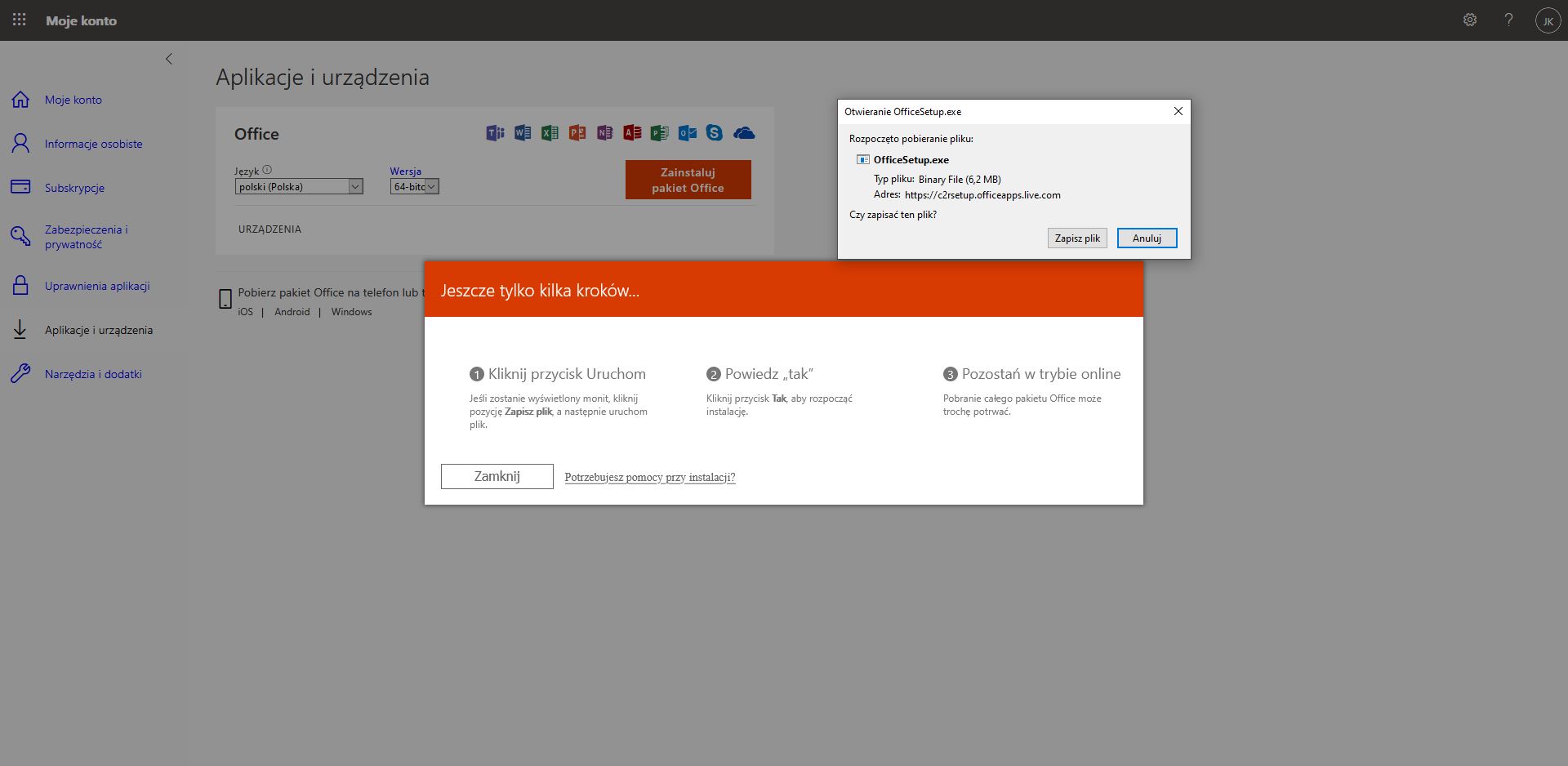
Po ukończeniu pobierania, otwieramy folder w którym został zapisany plik instalatora i uruchamiamy go poprzez dwukrotnie kliknięcie – najczęściej będzie to folder „Pobrane”.
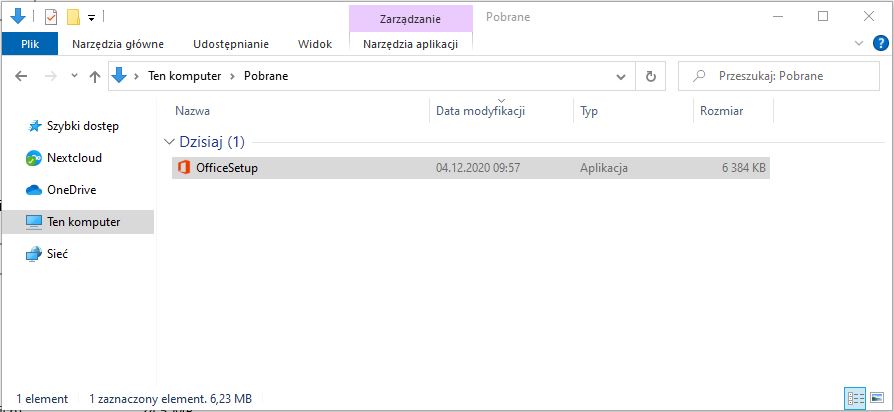
Rozpocznie się instalacja pakietu Office 365.
Ważne !!! Aby instalacja została zakończona pomyślnie komputer, aż do czasu jej ukończenia, musi pozostać połączony z siecią Internet.
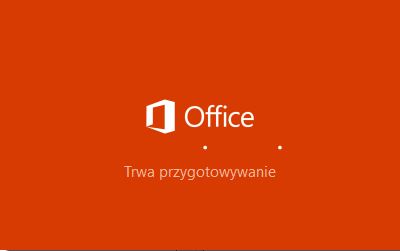
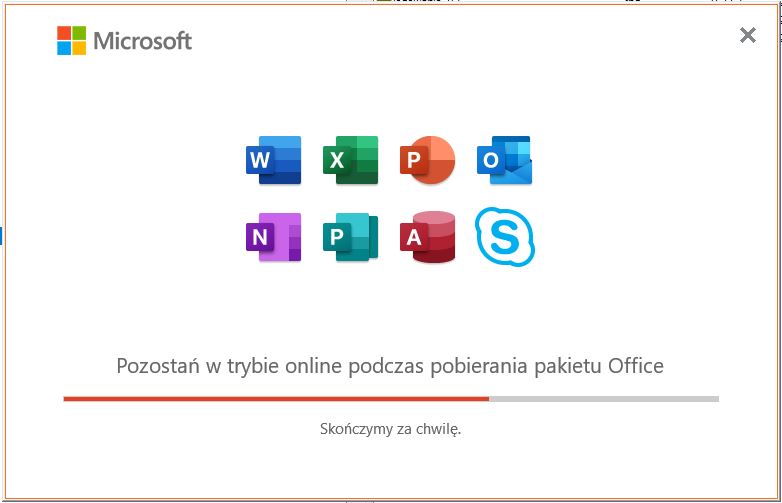
Po zakończonej instalacji klikamy na przycisk „Zamknij” w celu jej ukończenia.
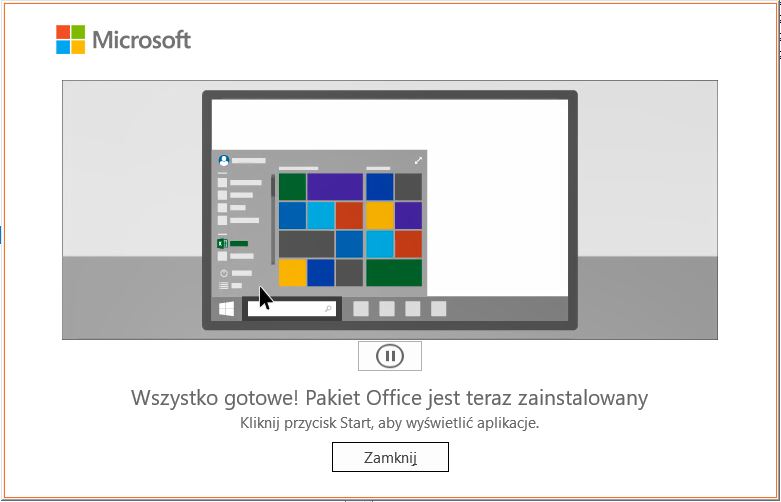
Następnie uruchamiamy dowolną aplikację pakietu Office 365 i logując się na swoje służbowe konto w Office 365 aktywujemy pakiet Office 365.
Po poprawnej aktywacji, możemy już korzystać ze wszystkich aplikacji pakietu Office365.
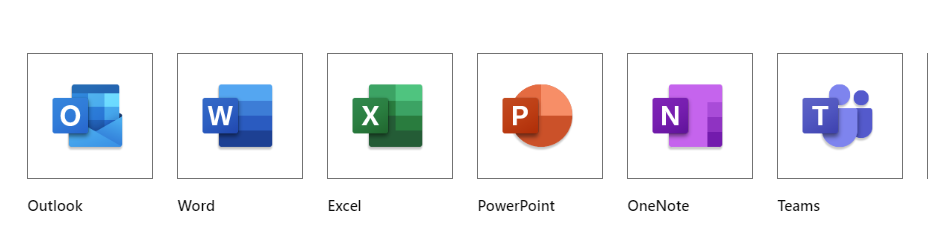
Współpracujemy
Inne usługi CSI


możemy ci pomóc
Zapraszamy do współpracy
Mamy doświadczenie w sprawach dotyczących IT. Skorzystaj z niego – zapraszamy!
